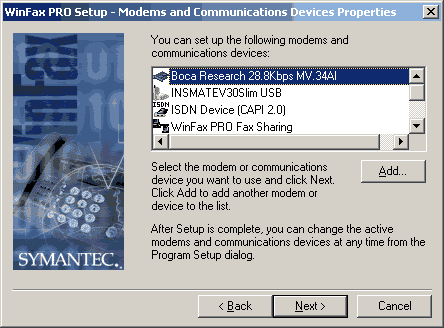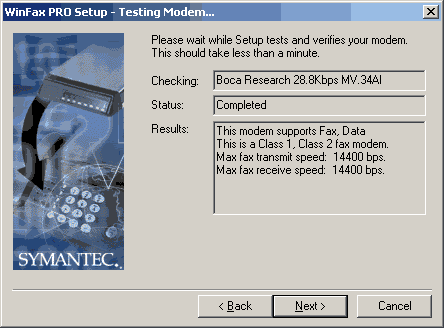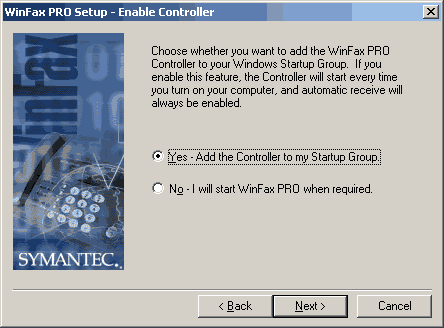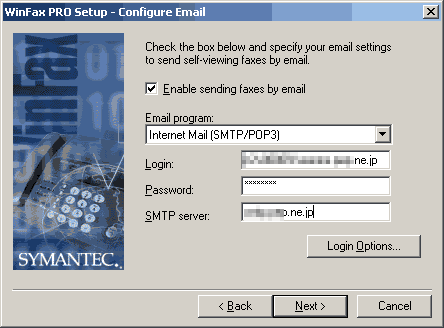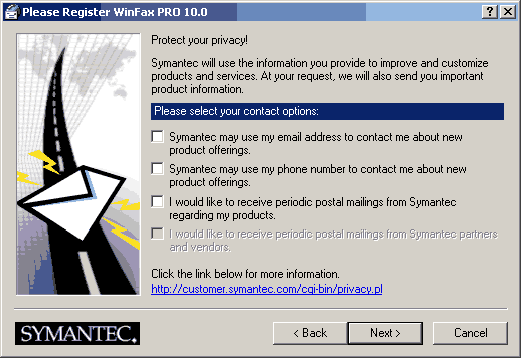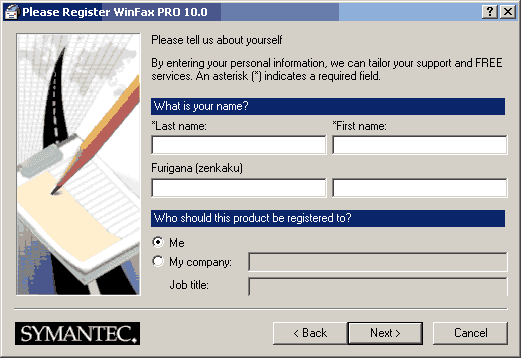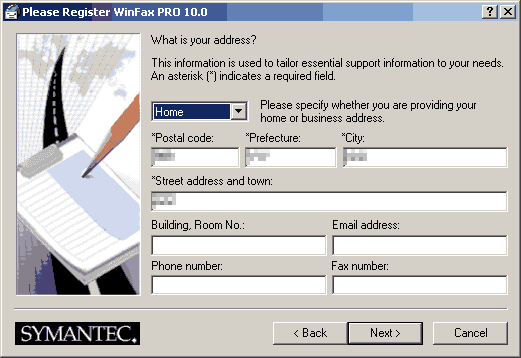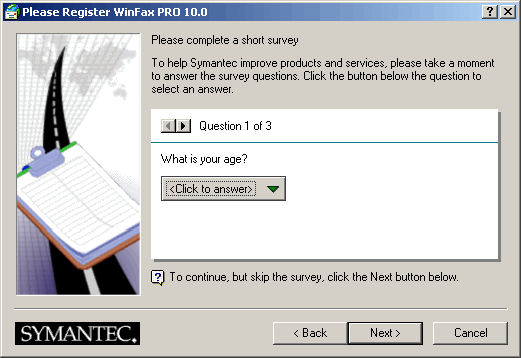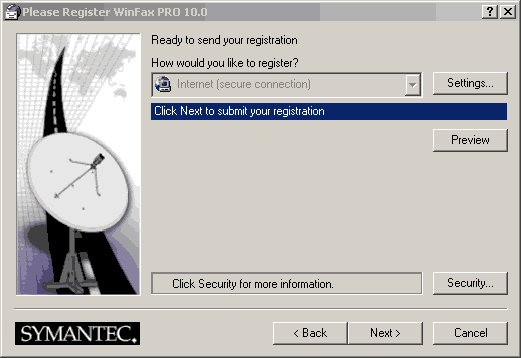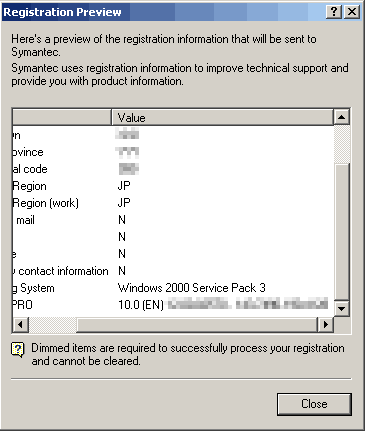ここでは実際にCOM1のアナログポートに外付けのモデムをつないでいるので、このTAPI をCOM1 に変更しなければ繋がらない。
さもないと下図のような警告がでてくる。また画面の右下のFAXのアイコンを右クリックすると「 Automatic recieve disabled 」と表示されることで、
ちゃんと繋がってないことがわかる。
さらにこんな警告もでる。
「TAPI modem is not accessible.Modem may be in use」
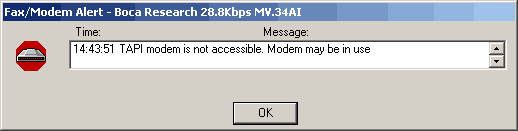
画面右下のFAXアイコンを右クリックして「 Automatic recieve disabled 」と表示されたらモデムがちゃんと繋がってないことがわかる。
対処として、
FAXアイコン右クリック --> Start Message Manager --> tools --> Program settup --> Modems and Communication Devices Properties をクリック
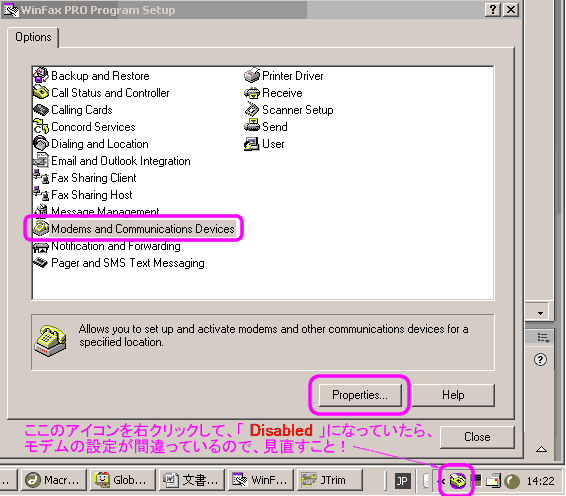
対処法は、TAPI を COM1 に変更、--> Apply --> OK。 ここがポイント!!
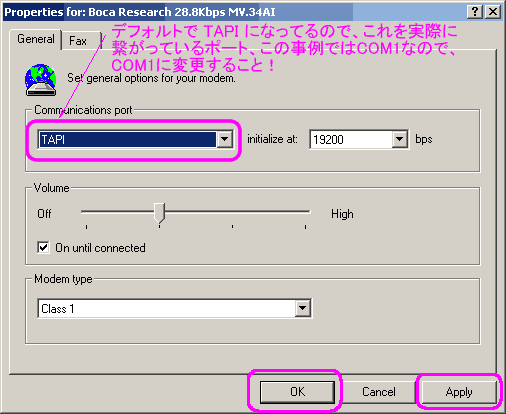
ちゃんと接続されたら右下FAXアイコンにマウスを乗せれば、表示が Ready に変わっていることがわかる。
「 Ready to receive on Boca Res Res earch 28.8kbps MV.34AI 」 、などと。
関連 ブログへのリンク
● 電話が掛かってきたのにFAXが起動 〜INSメイトV30Slimを初期化 2012年10月31日
● PC-FAX受信、PC-FAX送信の設定 〜ブラザーMFC-J840N 2012年10月24日
● MFC-J840N を無線LAN環境で 〜ルーティング設定、研究中・・・ 2012年10月22日